|
上篇文章介绍了标签打印软件批量打印考场标签时用页码来显示考场名称,小伙伴可以在本站搜索《标签打印软件如何批量打印考场标签(一)》查看教程,然后再看本篇文章。本篇文章主要是介绍第二步,考场标签内容的添加。 打开标签打印软件的“数据库设置”,添加excel数据源,把保存在Excel中的考场标签信息通过数据库导入到软件中,以方便后面调用。 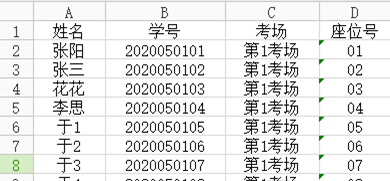
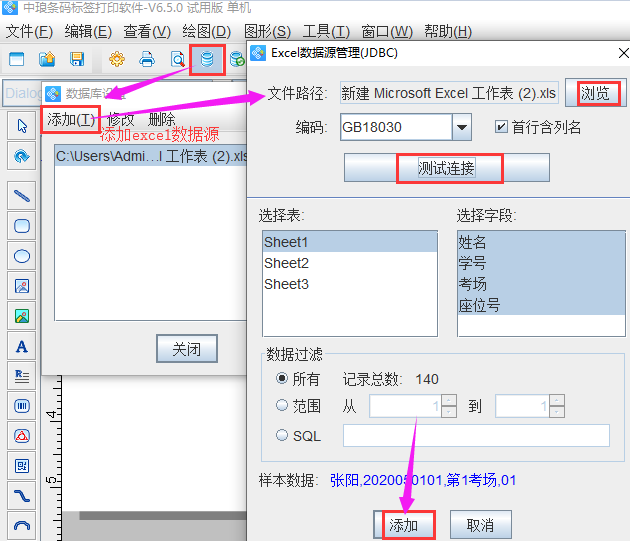
用标签打印软件左侧的“绘制普通文本”工具添加普通文本,双击文本打开“图形属性-数据源”,修改文本数据,数据对象类型选择“数据库导入”,数据库连接就是刚刚导入的excel连接,字段选择“考场”。考场标签上的考生姓名和座位号也按照这个步骤操作,分别选择对应的“姓名”和“座位号”字段。 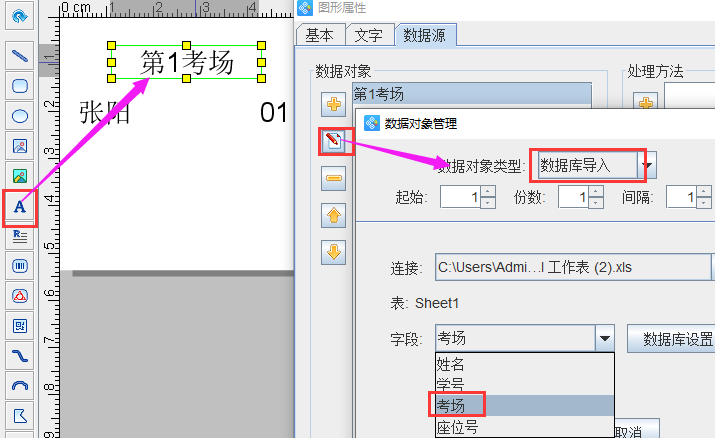
接下来就是添加考场标签上的条形码,用左侧工具栏中的“绘制一维码”工具,在白色画布上添加条形码,双击条形码打开“图形属性-条码”选项,修改条码类型,软件支持的条码类型较多,需要哪种类型的条码就选择哪种的。 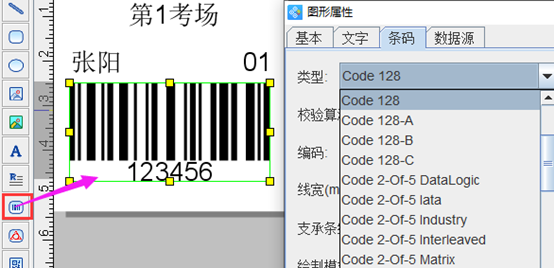
然后在“数据源”中修改条形码的数据,选择数据库导入excel表中的学生学号,并保存,这样考场标签就制作完成了,打印预览就可以看到批量制作的考场标签了,操作步骤很简单,而且数据库导入多少考场标签信息就可以批量制作多少个考场标签。 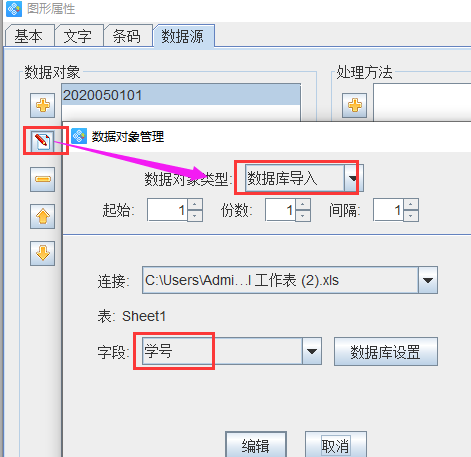
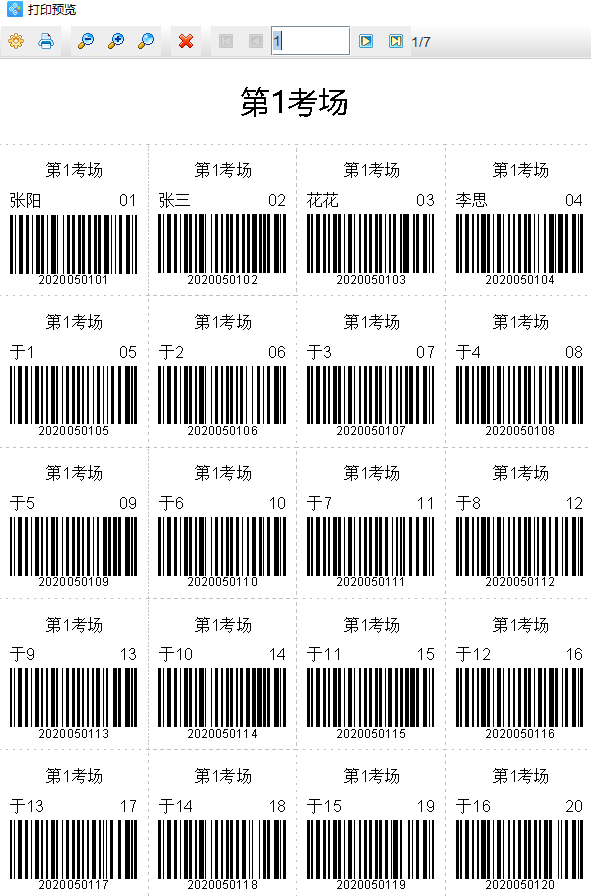
综上所述就是用中琅标签打印软件批量制作考场标签的操作方法,另一种利用生成矩阵工具批量制作考场标签,大家可以参考相关教程用标签打印软件自己尝试做一下。
|  |手机版|小黑屋|格展论坛
( 豫ICP备20001987号-2 )|网站地图
|手机版|小黑屋|格展论坛
( 豫ICP备20001987号-2 )|网站地图